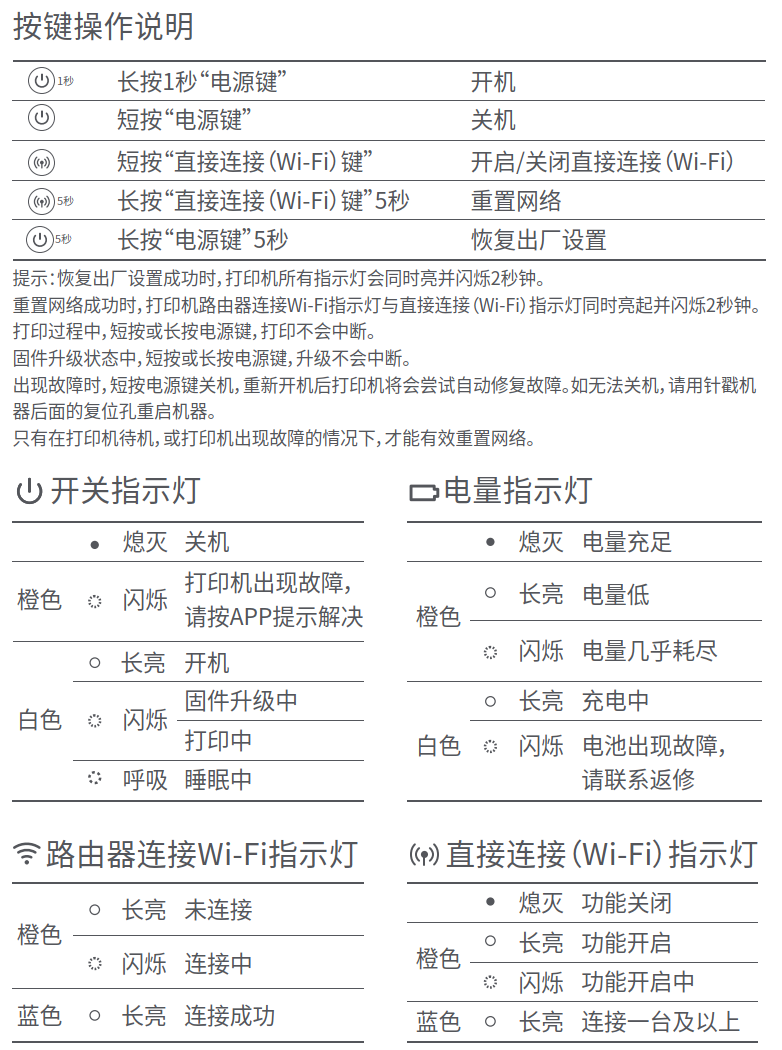引言
年初被朋友 @Mister 忽悠种草小米打印机,但因为更偏好精良的画质而选购了第二代富士小俏印——真别说,感官上确实色泽更好那么一丢丢,没有小米随机中奖的“打印后出现一条暗色线”良率问题。并且有内置电池,一时兴起背出去招呼朋友,还挺像那么回事儿。
但富士的 App 做得真是糟透了!交互奇怪不说,基本流程都没张罗好。配置时一个不小心走进死胡同就得全盘重制才行。说明书也讲不明白,让用户原地爆炸吗?!?!
我怕自己忘了,所以把摸索出来的坑点和避坑路径记录在这里。
热点打印机模式
官方口径的“直接连接(Wifi)”模式,即打印机自己作为 Wifi 热点广播信号,组建子网,手机通过 Wifi 直连打印机的模式。这种模式只有当前接入打印机的设备,可以提交打印任务。我没有测试是否支持多设备同时连接。
用法:
- 手机 Wifi 搜索“Princiao Smart 2 [####]”热点,点击连接。
- 初始密码“12345678”。
局域网打印机模式
官方口径的“路由器配网连接”模式,即将打印机作为客户端连接到已知的一台无线路由器上,加入无线局域网,该路由器上的其他设备均可以看到该打印机并提交打印任务。
将打印机加入到无线局域网的设置过程,官方称之为“配网”。配网需通过官方 App 操作,思路是在手机中输入 Wifi 的 SSID 和密码,通过蓝牙寻找附近的小俏印打印机,将这两项参数发送到打印机,由打印机连接路由器后通知手机配网成功。
| 这里就有坑了! 一旦启动配网动作,无论成功与否,App 都无法再通过蓝牙搜索到打印机。如果配网失败需要重新操作,则只能长按打印机上的网络按钮“直接连接(Wi-fi)”5 秒,重置打印机的网络配置。这将一并重置热点打印机模式下自定义的连接密码。 |
|---|
新用户太容易配网失败了,因为 App 功能设计反人性、说明书显著位置缺少必要说明、文字指引不明确、异常处理机制不健全。我第一次配置时左右尝试,反复失败,随后才在说明书最后一页底部看到一行关于网络设备的说明,不支持 5G 连接。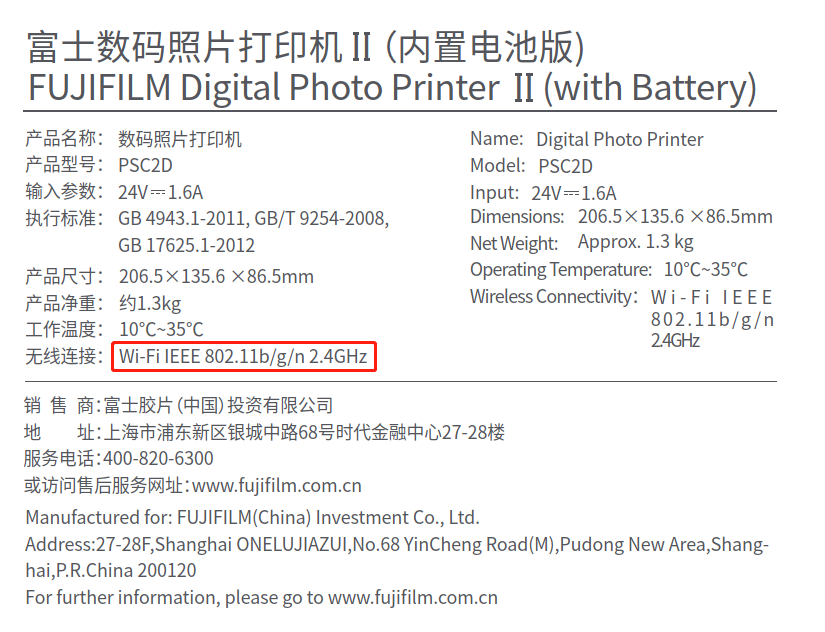
打印机设备不兼容 5G 可以理解,但要在最显著的地方说明啊!!!气愤!下面总结正确操作流程。
用法:
- 重置打印机网络配置。
- 打开手机蓝牙。
- 进入 App
- 在 App 首页,点击左上角的设置图标。
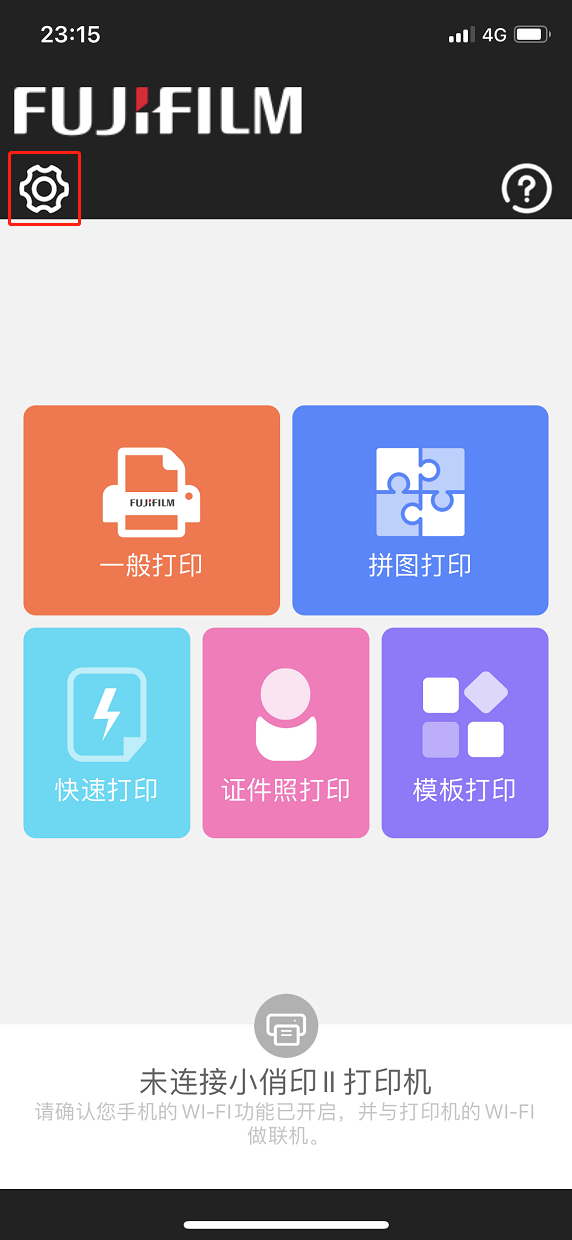
- 在左侧菜单中点击“路由器模式(Infra Mode)设置”。
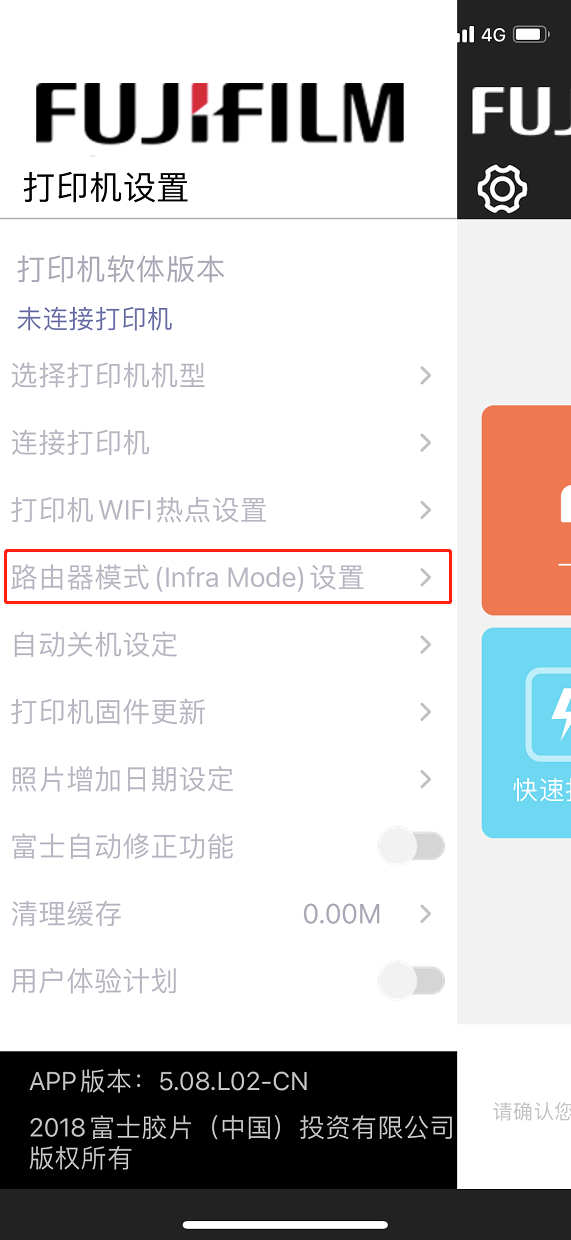
- 在页面中输入想要连接的路由器 SSID 和密码,点击下方“配网”按钮。
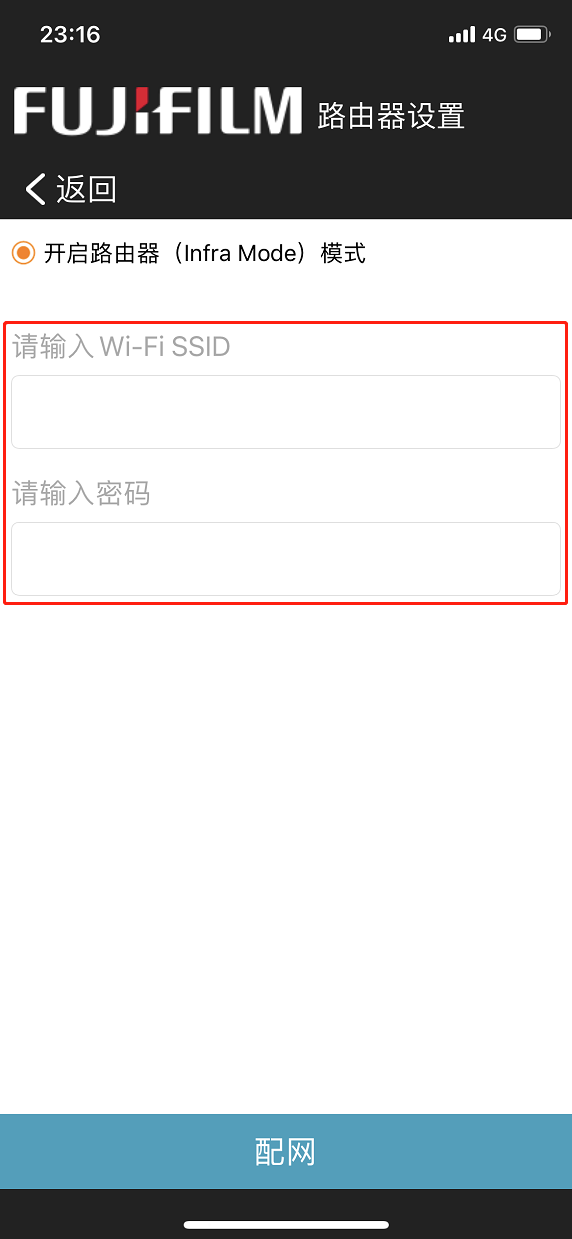
- 在弹出的列表中,选择想要配置的打印机设备 MAC 地址。
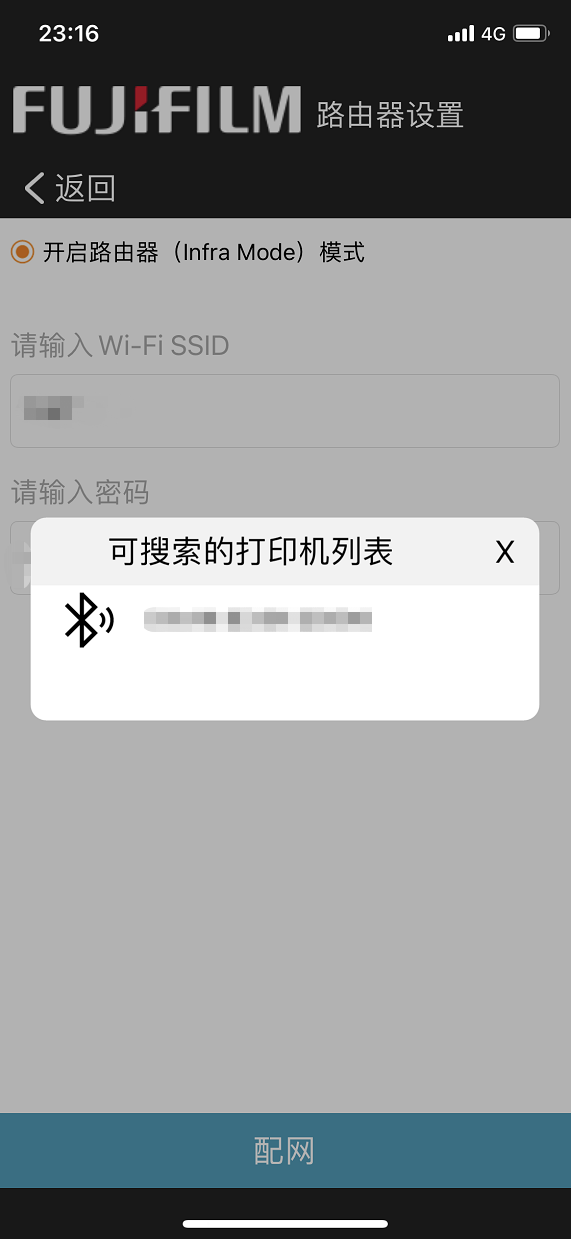
等待配网完成。 |
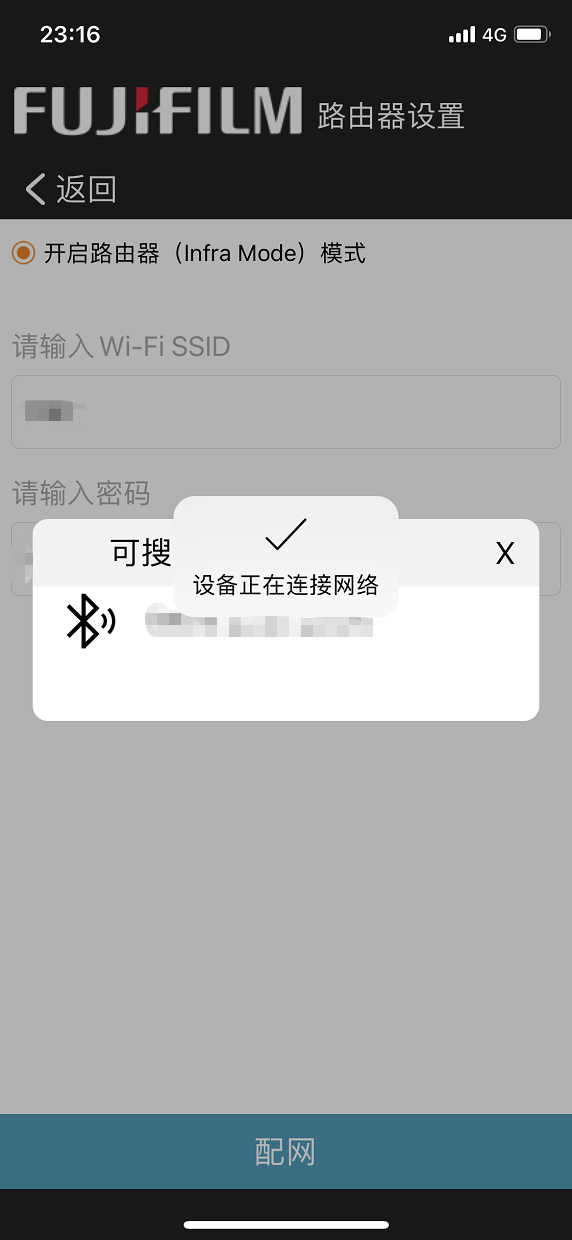 |
| 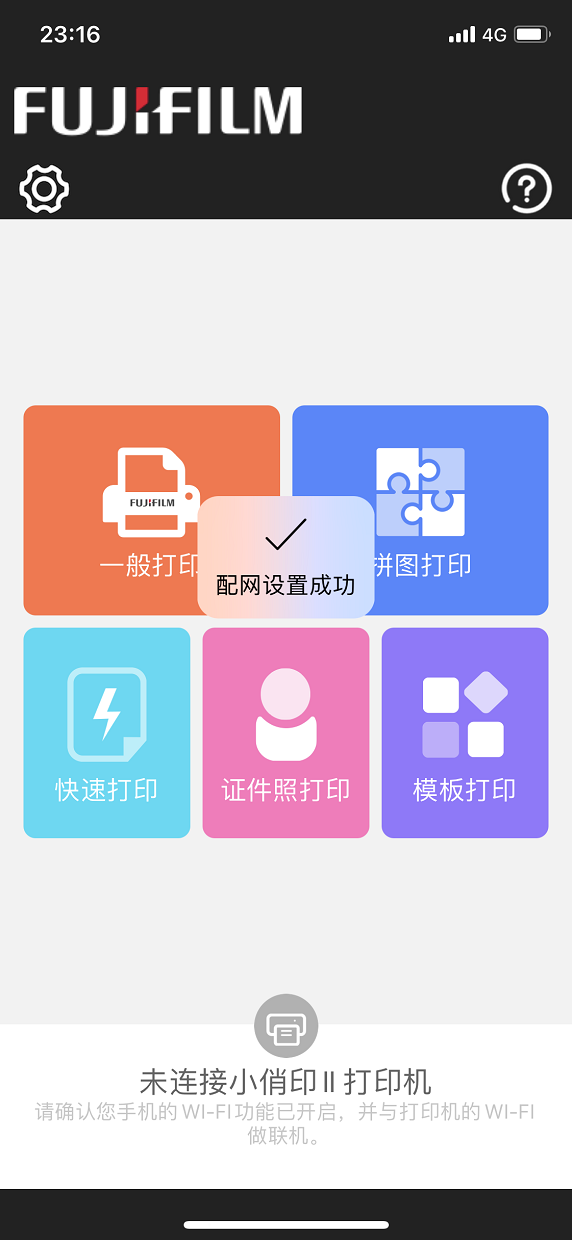 |
| —- | —- |
|
| —- | —- |搞定,如果中间任意一步异常或中断,得从第一步重置网络配置开始。[手动微笑]
几个说明:
- 这个配置流程不要求提前连接打印机。
- 配置过程不需要手机开启 Wifi,只要有蓝牙能发现附近设备即可。
- 打印机的 MAC 地址在机身背面的铭牌有写,如果附近有多台打印机,可以区分。
- 这项配置与热点打印机模式可以共存,同时建立两种连接。
- App 识别打印机连接状态的刷新时间非常长,连上了还是没连上去看打印机指示灯吧。
说明书备忘
尾声
害得我还得写这么一篇文档,真是气得要死。